Все способы:
Одним из востребованных математических действий при решении учебных и практических задач является нахождение логарифма из заданного числа по основанию. В Экселе для выполнения данной задачи существует специальная функция, которая называется LOG. Давайте поподробнее узнаем, как её можно применять на практике.
Использование оператора LOG
Оператор LOG относится к категории математических функций. Его задачей является вычисление логарифма указанного числа по заданному основанию. Синтаксис у указанного оператора предельно простой:
=LOG(число;[основание])
Как видим, функция располагает всего двумя аргументами.
Аргумент «Число» представляет собой число, из которого нужно вычислить логарифм. Он может принимать вид числового значения и являться ссылкой на ячейку, его содержащую.
Аргумент «Основание» представляет собой основание, по которому будет вычисляться логарифм. Он тоже может иметь, как числовой вид, так и выступать в виде ссылки на ячейку. Данный аргумент не является обязательным. Если он опущен, то считается, что основание равно нулю.
Кроме того, в Экселе существует ещё одна функция, позволяющая вычислять логарифмы – LOG10. Её главное отличие от предыдущей в том, что она может вычислять логарифмы исключительно по основанию 10, то есть, только десятичные логарифмы. Её синтаксис ещё проще, чем у ранее представленного оператора:
=LOG10(число)
Как видим, единственным аргументом данной функции является «Число», то есть, числовое значение или ссылка на ячейку, в которой оно расположено. В отличие от оператора LOG у этой функции аргумент «Основание» вообще отсутствует, так как принимается, что основание обрабатываемых ею значений равно 10.
Способ 1: применение функции LOG
Теперь давайте рассмотрим применение оператора LOG на конкретном примере. Имеем столбец числовых значений. Нам нужно вычислить из них логарифм по основанию 5.
- Выполняем выделение первой пустой ячейки на листе в колонке, в которую планируем выводить итоговый результат. Далее щелкаем по пиктограмме «Вставить функцию», которая располагается возле строки формул.
- Происходит запуск окошка Мастера функций. Перемещаемся в категорию «Математические». Производим выделение наименования «LOG» в списке операторов, после чего производим щелчок по кнопке «OK».
- Происходит запуск окошка аргументов функции LOG. Как видим, оно имеет два поля, которые соответствуют аргументам данного оператора.
В поле «Число» в нашем случае следует ввести адрес первой ячейки того столбца, в котором находятся исходные данные. Это можно сделать, вписав его в поле вручную. Но существует и более удобный способ. Устанавливаем курсор в указанном поле, а затем щелкаем левой кнопкой мыши по ячейке таблицы, содержащей нужное нам числовое значение. Координаты данной ячейки тут же отобразятся в поле «Число».
В поле «Основание» просто вписываем значение «5», так как оно будет одинаково для всего обрабатываемого числового ряда.
После произведения указанных манипуляций щелкаем по кнопке «OK».
- Результат обработки функцией LOG тут же выводится в ячейку, указанную нами на первом шаге этой инструкции.
- Но мы заполнили только первую ячейку столбца. Для того, чтобы заполнить и остальные, нужно скопировать формулу. Устанавливаем курсор в нижний правый угол ячейки её содержащей. Появляется маркер заполнения, представ в виде крестика. Выполняем зажим левой кнопки мыши и перетягиваем крестик до конца столбца.
- Вышеуказанная процедура привела к тому, что все ячейки столбца «Логарифм» заполнены результатом вычисления. Дело в том, что ссылка, указанная в поле «Число», является относительной. При перемещении по ячейкам изменяется и она.
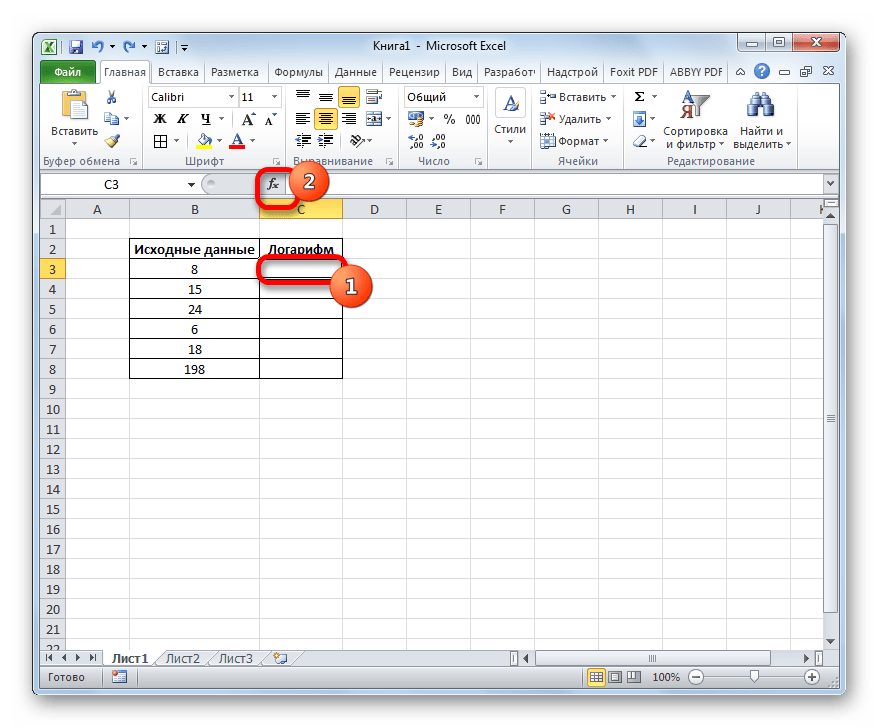

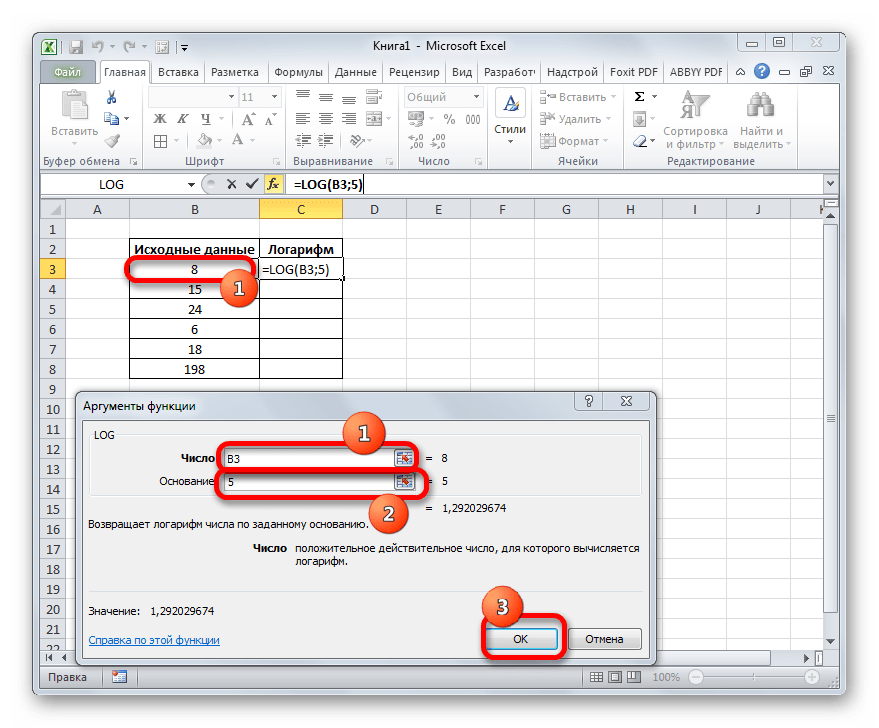
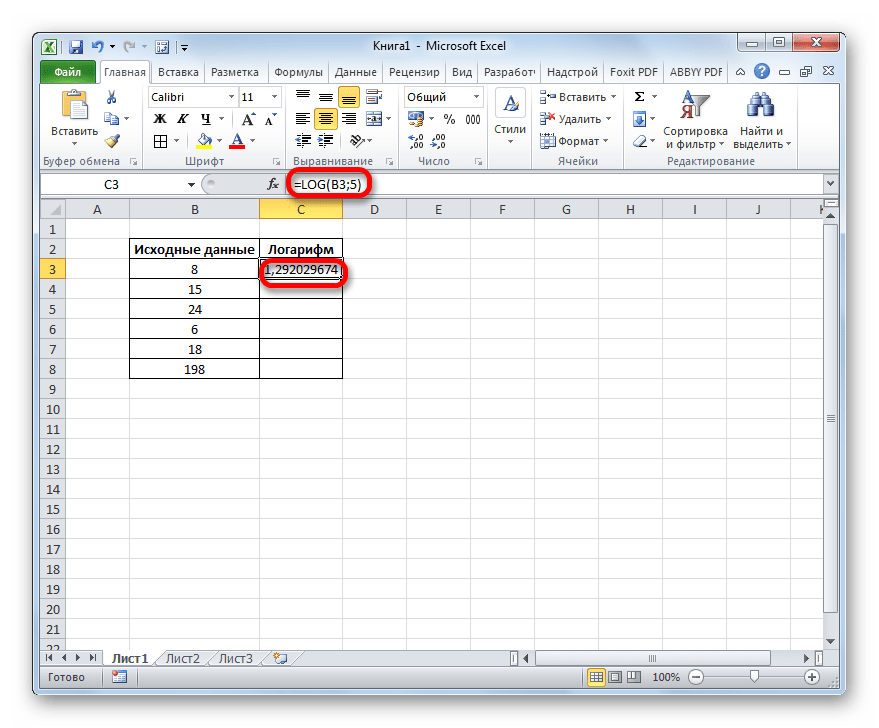

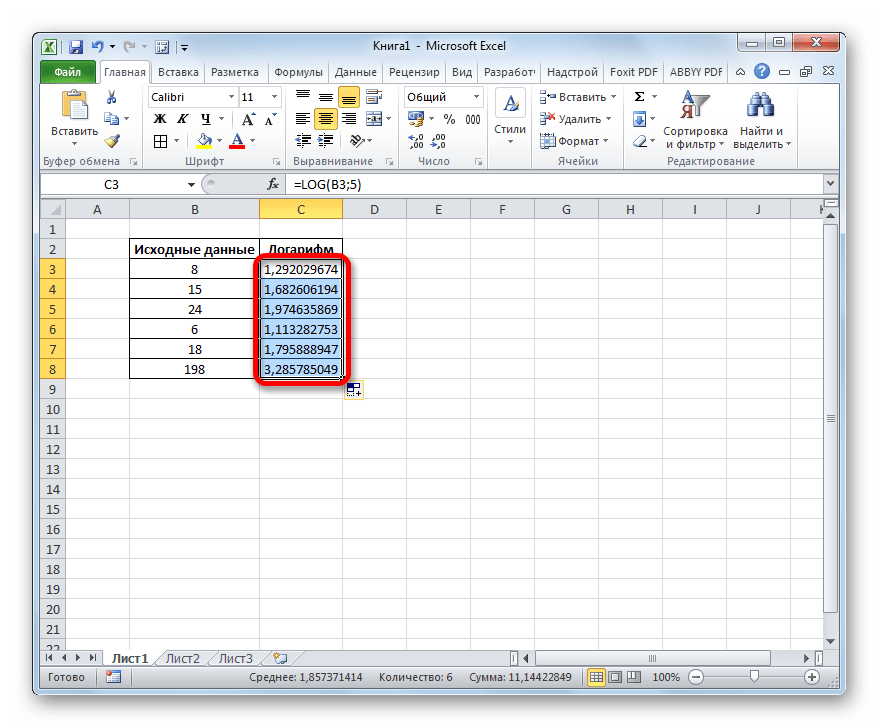
Урок: Мастер функций в Экселе
Способ 2: применение функции LOG10
Теперь давайте рассмотрим пример использования оператора LOG10. Для примера возьмем таблицу с теми же исходными данными. Но теперь, понятное дело, предстоит задача вычислить логарифм чисел, расположенных в столбце «Исходные данные» по основанию 10 (десятичный логарифм).
- Производим выделение первой пустой ячейки столбца «Логарифм» и щелкаем по пиктограмме «Вставить функцию».
- В открывшемся окне Мастера функций опять выполняем переход в категорию «Математические», но на этот раз останавливаемся на наименовании «LOG10». Щелкаем внизу окошка по кнопке «OK».
- Происходит активация окна аргументов функции LOG10. Как видим, оно располагает только одним полем – «Число». Вносим в него адрес первой ячейки столбца «Исходные данные», тем же способом, который мы использовали в предыдущем примере. Затем щелкаем по кнопке «OK» внизу окна.
- Результат обработки данных, а именно десятичный логарифм заданного числа, выводится в предварительно указанную ячейку.
- Для того, чтобы произвести вычисления и для всех остальных чисел представленных в таблице, производим копирование формулы посредством маркера заполнения, таким же способом, что и в предыдущий раз. Как видим, результаты расчетов логарифмов чисел выведены в ячейки, а значит, поставленная задача выполнена.
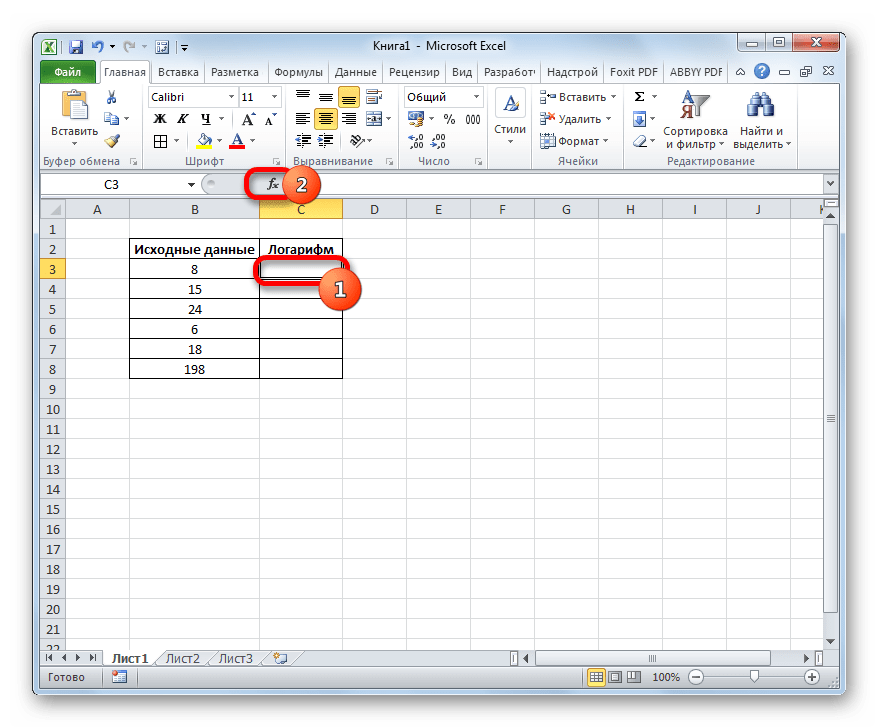
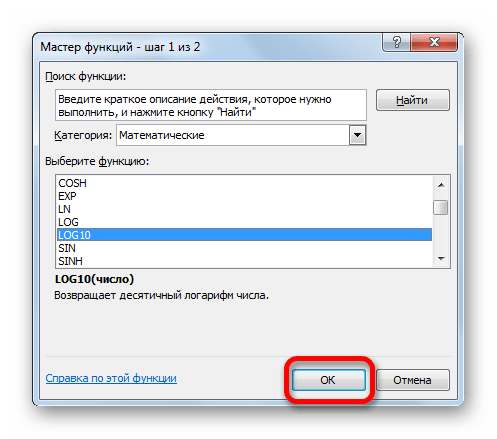
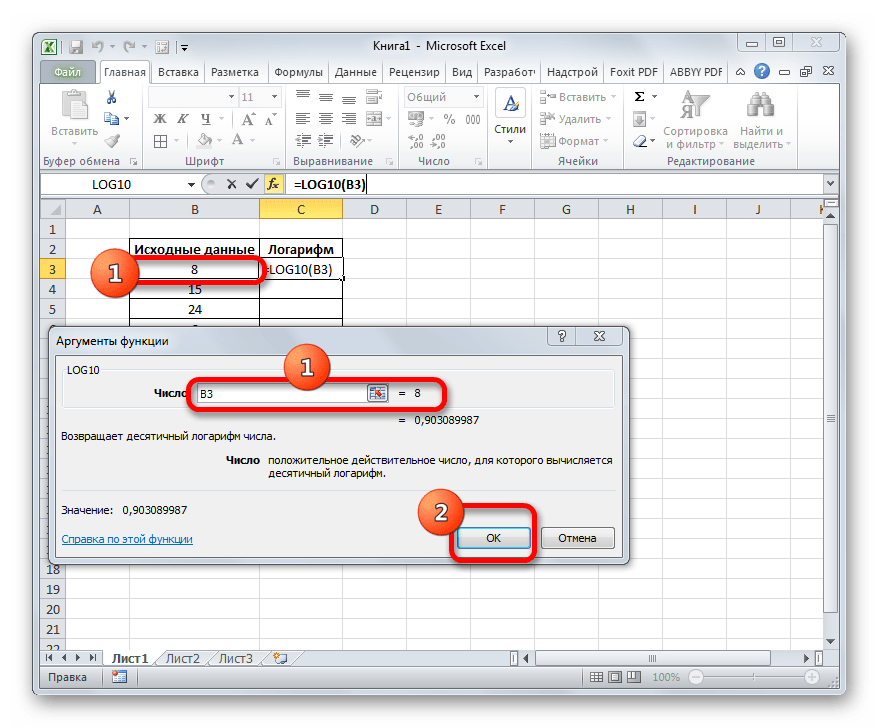

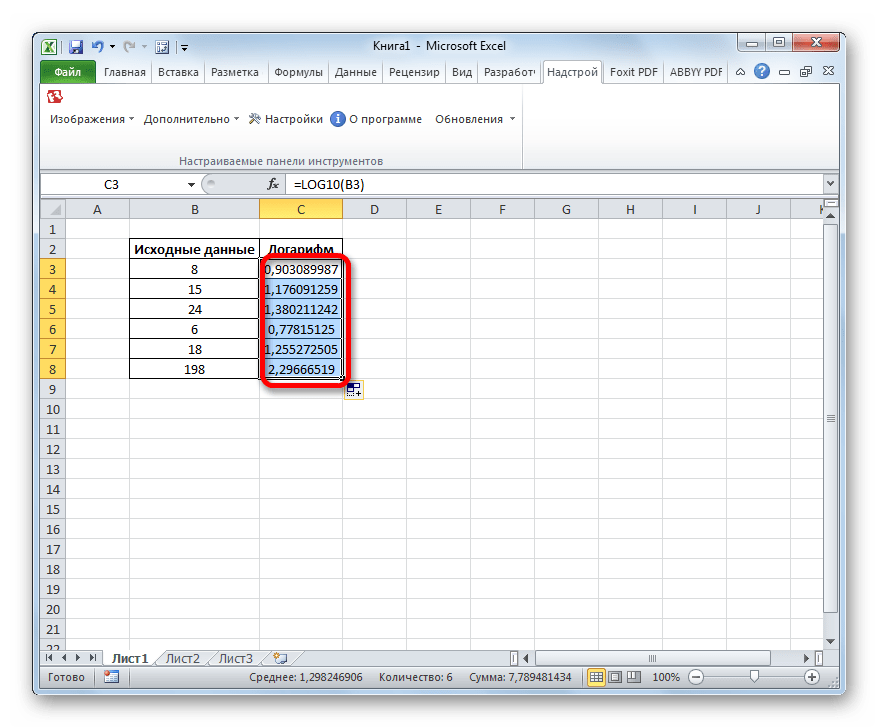
Урок: Другие математические функции в Экселе
Применение функции LOG позволяет в Экселе просто и быстро посчитать логарифм от указанного числа по заданному основанию. Этот же оператор может посчитать и десятичный логарифм, но для указанных целей более рационально использовать функцию LOG10.
 Наша группа в TelegramПолезные советы и помощь
Наша группа в TelegramПолезные советы и помощь
 lumpics.ru
lumpics.ru
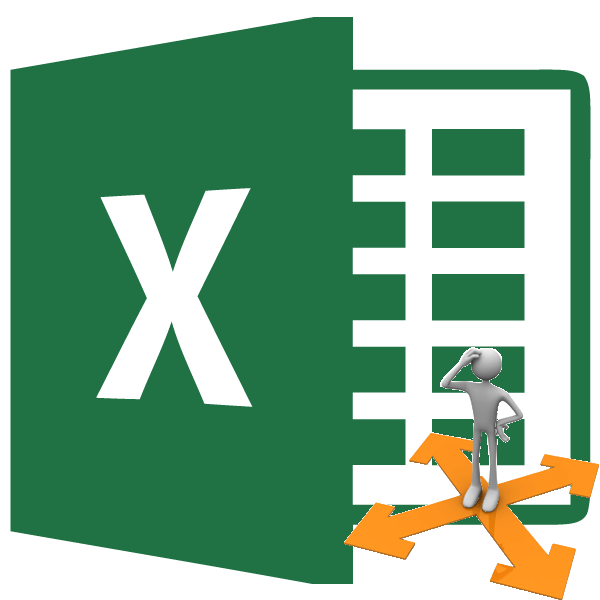
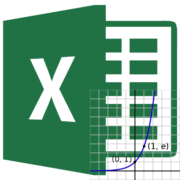
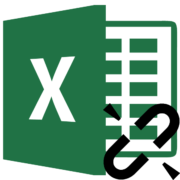
=LOG10(лист1! С3) если ячейка в листе 1 пустая, то на втором листе выдает #число!. Как этого избежать? Так как таких ячеек много, и они мешают итоговому вычислению. Приходится удалять вручную.
Организовать в программе вычисление логарифма заданного числа по заданному основанию логарифма. Ввод исходных данных и вывод полученного результата производить через форму.
Подскажите пожалуйста как это решить
Подскажите пожалуйста, как правильно сделать запись формулы y= ln(-3×2 + 4) (х в степени 2). в столбце А у меня значение х. Я сделала следующую запись
=LN((СТЕПЕНЬ(A2;2))*(-3)+4)
а программа пишет ошибка #Число. подскажите пожалуйста, где ошибка. заранее спасибо.
Здравствуйте! Как оформить подобную формулу : lg X/Y*100 , где х и у — определенные ячейки со своими значениями, содержащими формулы из массива значений. Оформила как : (100*(Log10((X)/(Y)) — считает значения не правильно
подскажите как в ексель записать такую формулу
у меня n=5
есть 5 чисел 75 75 80 85 85
как записать формулу log3 2+1
Здравствуйте, Михаил. Уточните, пожалуйста запись: log3*2+1, log32+1, log3(2+1) или что-то другое?
Y=lg(x^2+a*b) как выглядит формула?
Что вы конкретно имеете ввиду? Брать в скобки 1/2 или не брать? В конкретном данном случае без разницы. Сначала происходит деление 1 на 2, а потом полученное частное умножается на логарифм.
Спасибо за консультацию
Скажите, а как правильно оформлять дробь перед логарифмом а данной формуле? (1/2)*(LOG10…; (1/2*(LN….. Я где то видел +1/2LN(….. Спасибо
Здравствуйте, возникла проблема с вводом формулы в программу. Формула из физики. Не могу понять, как правильно ее вводить. Формулы под номером два.
=(0,366*(B8/B5))*(LOG10(2*B5)/(0,95*B4)+(1/2)*(LOG10(4*B6+B5)/(4*B6-B5)))
=(B8/(2*3,14*B5))*(LN(2*B5)/(0,95*B4))+(1/2*(LN(4*B6+B5)/(4*B6-B5)))
Здравствуйте, Игорь. По идеи нужно так:
=(0,366*(B8/B5))*(LOG10((2*B5)/(0,95*B4))+(1/2)*(LOG10((4*B6+B5)/(4*B6-B5))))
=(B8/(2*3,14*B5))*(LN((2*B5)/(0,95*B4)))+(1/2*(LN((4*B6+B5)/(4*B6-B5))))
Вы не брали делитель в те скобки, которые относятся к логарифму. А поэтому получалось, что логарифм применялся только к делимому, а не к частному, которое было образовано при делении.